Бывает такое, что человек имеет в своем распоряжении сразу же несколько мобильных устройств, например, два смартфона или смартфон и планшет. В таких ситуациях важно везде иметь доступ к одним и тем же приложениям и данным в них: профили от социальных сетей, Instagram и т. д. Особенно это касается мессенджеров, когда нужно постоянно быть на связи. В рамках данной статьи мы расскажем, можно ли пользоваться одним и тем же аккаунтом в Viber сразу же на нескольких девайсах. А заодно рассмотрим несколько сопутствующих вопросов, связанных с темой. В том числе речь пойдет про то, как синхронизировать Вайбер на двух телефонах с разными номерами. А в конце статьи мы упомянем об использовании 2 копий мессенджера одновременно.
- Можно ли использовать один аккаунт на два номера
- Как сделать Viber с одним аккаунтом на двух устройствах
- Синхронизация с планшетом
- Синхронизация с компьютером
- Два Вайбера на одном мобильном телефоне
- Использование встроенной в Android функции
- Использование специального приложения
- Возможные проблемы
- Подведение итогов
Можно ли использовать один аккаунт на два номера
Начать хотелось бы с тех технических ограничений, которые заложили разработчики мессенджера. Главный момент заключается в том, что полноценное использование Viber возможно только на одном смартфоне или планшете. Мобильное устройство будет выступать в качестве основного. Если вы, например, попробуете войти аккаунт на другом телефоне, то автоматически выйдете из первого.
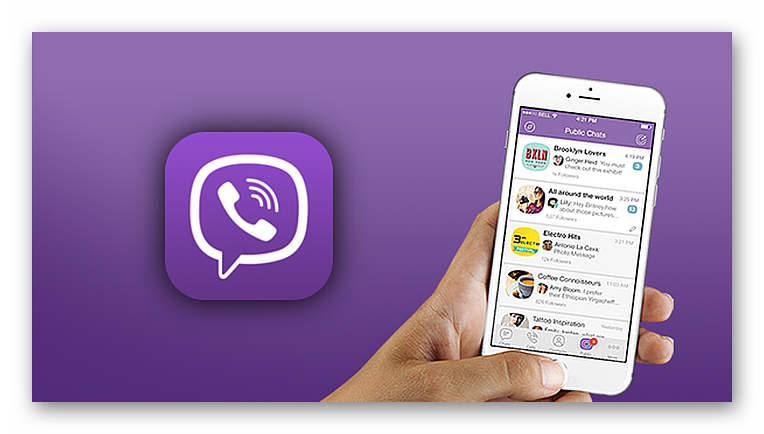
Это самое важное ограничение, о котором стоит знать. Обойти его, к сожалению, в настоящий момент попросту невозможно. Даже в модифицированных версиях приложения для Android не может быть такой функции. Просто примите это как факт. А теперь давайте разбираться, какие же здесь есть нюансы.
Мы уже написали, что мобильное устройство должно выступать в качестве основного. Но в придачу к нему можно подключить и дополнительную копию мессенджера. Скорее всего, вы уже слышали о Viber для компьютера или ноутбука. Это отдельная программа, которая будет работать только после синхронизации с мобильным приложением. Так вот, в данном примере ПК выступает в качестве дополнительного устройства. А значит, доступ к аккаунту есть уже не в одном, а сразу же в двух местах.
Смысл такой манипуляции заключается в том, что Viber можно запустить на двух устройствах, если одно будет выступать в качестве основного (смартфоны и планшеты), а второе – дополнительного (планшеты, ПК и ноутбуки). То есть с 2 телефонами такой прием не подойдет. А вот с телефоном и планшетом сработает без проблем. То же самое касается телефона и компьютера или планшета или компьютера.
Перейдем к более детальному рассмотрению этой темы.
Как сделать Viber с одним аккаунтом на двух устройствах
Можно ли установить Вайбер на 2 телефона с одним номером? Как мы уже знаем, это невозможно из-за технических ограничений. Все дело в том, что смартфон выступает только в роли основного устройства. Зато с планшетом или компьютером такая схема сработает. Разберем эти случаи по отдельности.
Синхронизация с планшетом
У вас на смартфоне уже установлен мессенджер Viber, привязанный к определенному телефонному номеру. Остается загрузить его на планшет под управлением системы Андроид или на iPad, войти в тот же аккаунт и запустить синхронизацию.
Инструкция для планшета на Android:
- Как и для загрузки других приложений, откройте магазин Google Play или «Play Маркет».
- Нажмите на поле с функцией поиска, размещенное сверху.
- Наберите в него текст Viber.
- Тапните по значку поиска или по верхней подсказке.
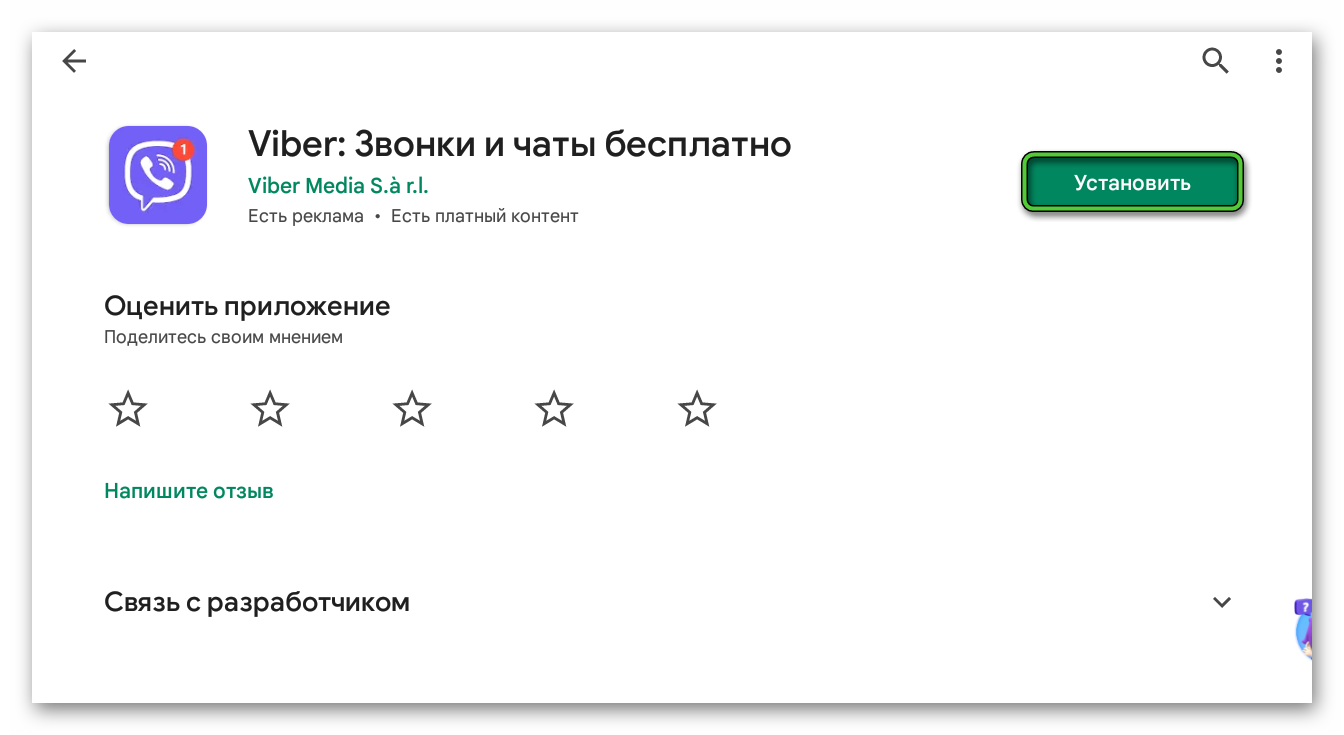
- Запустите установку, при необходимости предоставив все разрешения.
- После этого нажмите на кнопку «Открыть» и «Начать» в окне мессенджера.
- Удостоверьтесь, что правильно выбрана страна, и введите свой номер телефона, который используется и в приложении на смартфоне.
- Тапните по кнопке «Далее» и подтвердите данные.
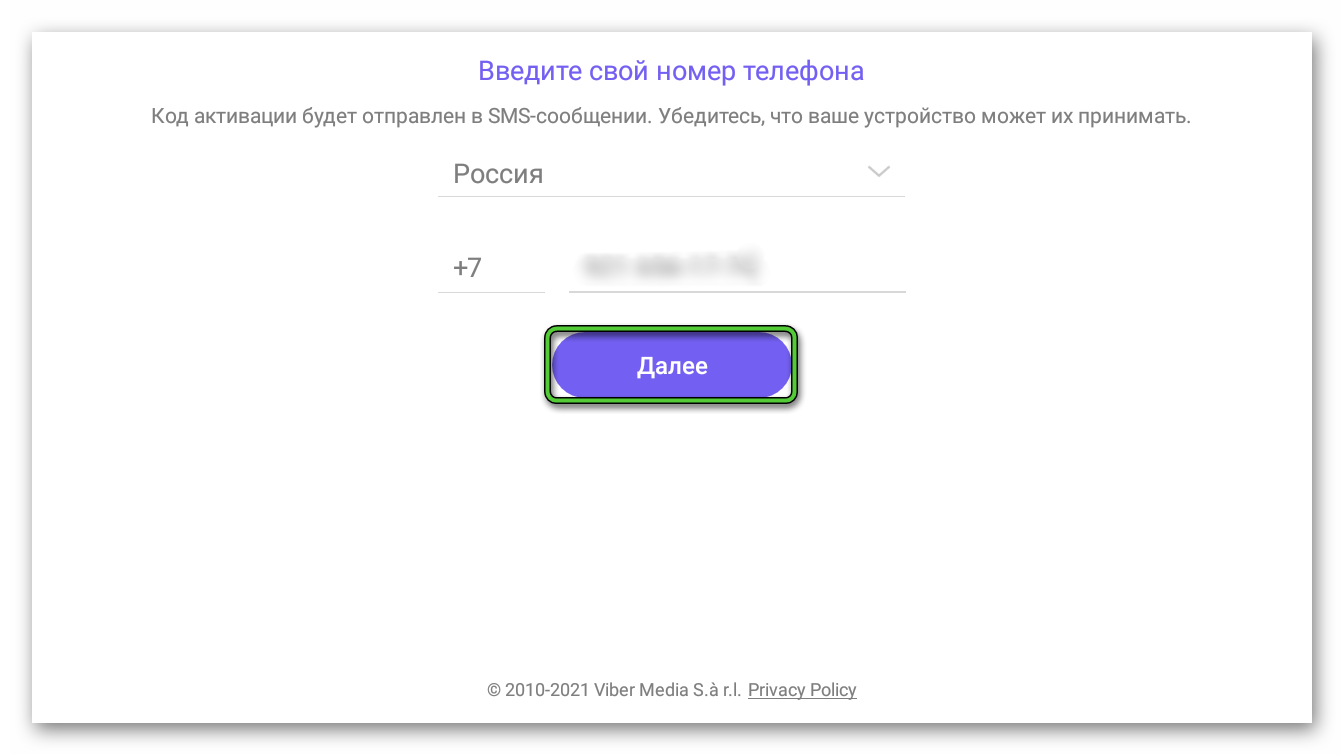
- Дождитесь SMS с паролем и введите его на планшете.
- Подтвердите, что вы хотите добавить это устройство как дополнительное, а не в качестве основного.
- Завершите процедуру авторизации.
В результате вы получите доступ к одному аккаунту и на телефоне, и на планшете.
Синхронизация с компьютером
Разработчики мессенджера Viber выпускают не только мобильное приложение, но и стационарный клиент для ПК. Его можно скачать с официального сайта для Windows, Mac OS, а также для всевозможных дистрибутивов Линукса. Если вы хотите установить ПК-клиент, то перейдите на эту страницу, скачайте нужную версию и запустите установочный файл. Сама процедура стандартная, так что заострять внимание на ней не будем.
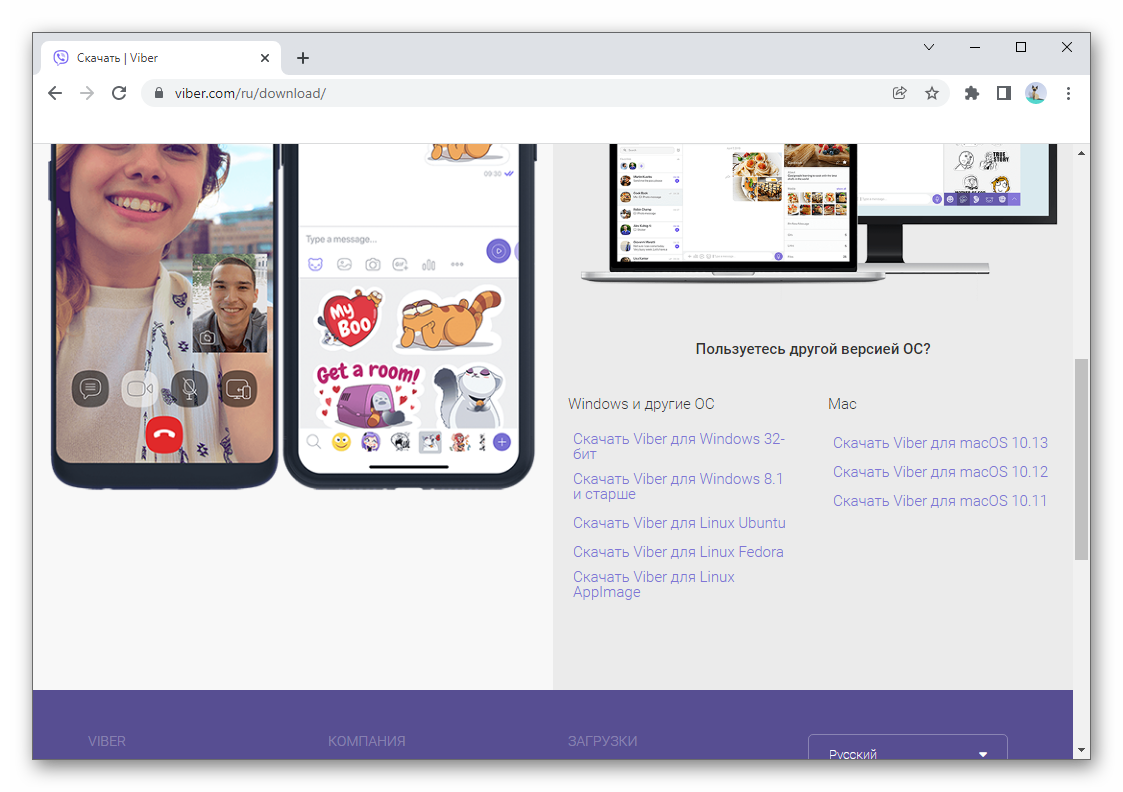
Сразу же после запуска Viber на компьютере вас попросят синхронизоваться с мобильным приложением. Причем этот шаг является обязательным, без него пользоваться стационарным клиентом попросту невозможно.
Пошаговая инструкция:
- Запустите мессенджер на своем девайсе.
- Тапните по нижней правой кнопке, чтобы посетить страницу «Еще».
- Нажмите на отмеченный значок, чтобы запустить сканер QR-кодов:
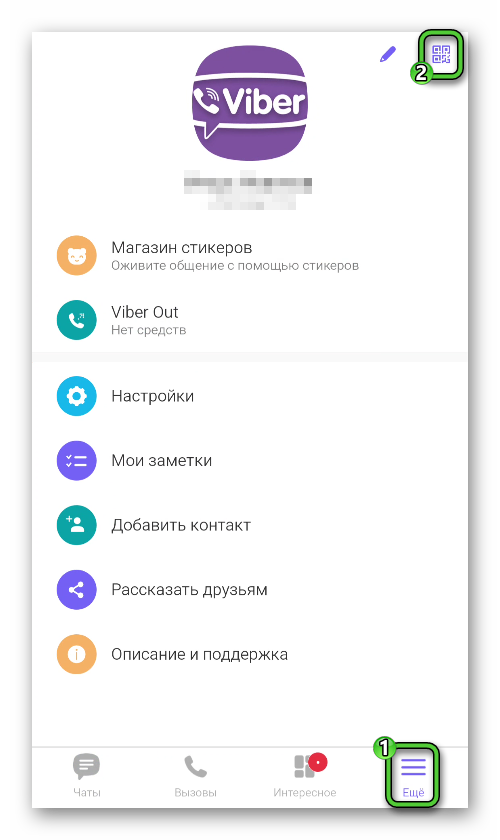
- Скорее всего, приложение попросит разрешение на использование камеры. Обязательно предоставьте его.
- Теперь наведите объектив на окно компьютерной программы, чтобы считать QR-код.
- В этом же окне кликните по пункту «Синхронизация».
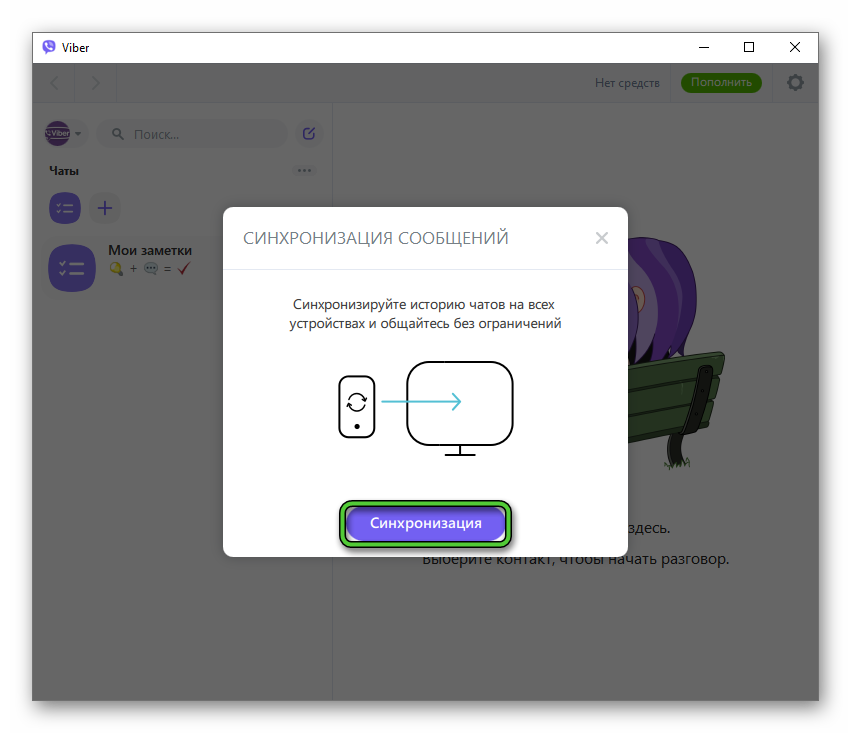
- Для завершения процедуры тапните на «Начать» в смартфоне или планшете.
В результате вы получите доступ к своим перепискам, а заодно возможность совершать звонки и редактировать данные профиля.
На этом мы заканчиваем ответ на вопрос «Можно ли установить Вайбер на два телефона с одним номером?». Следующая тема статьи – одновременное использование сразу же двух копий мессенджера.
Два Вайбера на одном мобильном телефоне
По умолчанию Viber устроен таким образом, что пользователь входит в один аккаунт и не может его сменить, не очистив данные из системных настроек или полностью не переустановив приложение. Добавление второго аккаунта, к сожалению, попросту невозможно.
Но при этом есть одна хитрость, как добиться желаемого результата. Заключается она в дублировании мессенджера. То есть у вас на телефоне будет не одна копия приложения, а сразу же две, для каждой из которой можно войти в свой аккаунт с разными номерами.
Появляется новый вопрос – как дублировать Viber? На современных моделях с Android зачастую такая функция уже встроена в систему. А в остальных случаях поможет специальное приложение. Разберемся с обоими вариантами по отдельности.
А в конце мы упомянем те проблемы, с которыми может столкнуться пользователь при использовании 2 копий Вайбера на одном устройстве.
Использование встроенной в Android функции
Такая функция по умолчанию встроена в систему на многих современных смартфонах от Samsung, LG, OnePlus, Xiaomi, Huawei, Honor, Oppo и других брендов. Отыскать вы ее можете в настройках Android. Зачастую в верхней части экрана расположена функция поиска. Введите туда запрос «клонировать», «клон», clone, «дублировать» или что-то похожее. Если вы найдете соответствующий пункт, то данная функция присутствует. В таком случае тапните по нему и следуйте подсказкам, чтобы дублировать Viber.
Более подробно рассмотрим эту процедуру на примере смартфонов Xiaomi с прошивкой MIUI:
- Перейдите к настройкам системы и откройте раздел «Приложения».
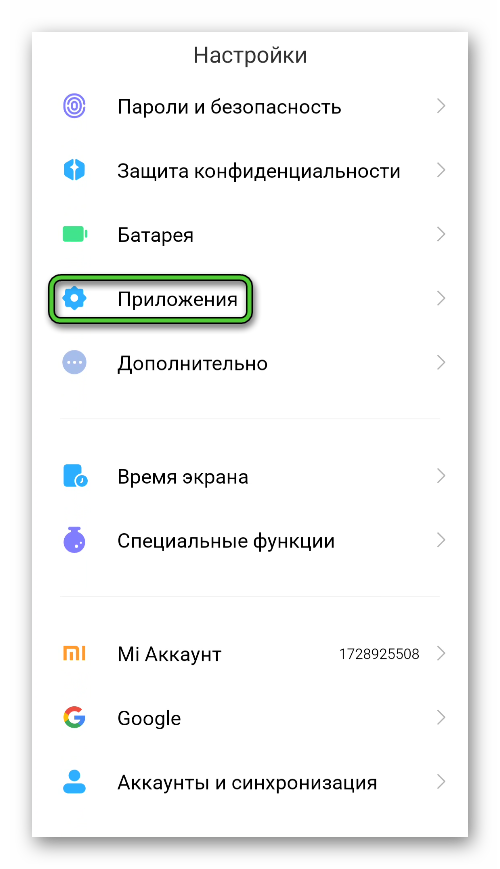
- Далее, выберите пункт «Клонирование приложений».
- Подтвердите активацию данной функции.
- Нажмите на строку поиска и введите туда Viber.
- Включите клонирование мессенджера.
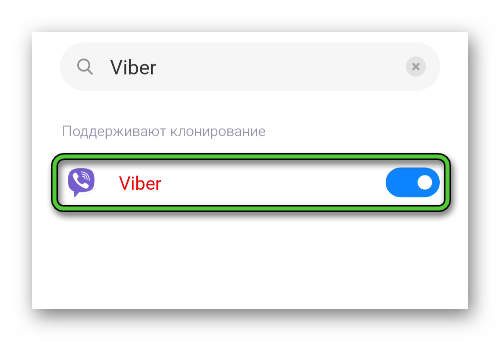
В результате на рабочем столе появится вторая иконка приложения, отвечающая за запуск копии.
Использование специального приложения
В магазине «Play Маркет» есть немалое количество приложений с функцией копирования. Вы можете выбрать любое на свое усмотрение. В качестве примера мы возьмем одно из самых популярных среди них под названием Clone App. Оно бесплатное, но при настройке придется несколько раз закрыть рекламу.
Пошаговая инструкция:
- Откройте магазин «Play Маркет».
- Воспользуйтесь формой поиска, чтобы попасть к приложению Clone App.
- Тапните по кнопке «Установить» для запуска процедуры.
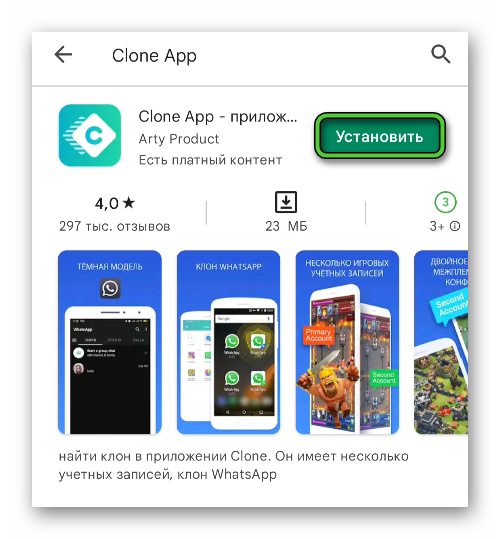
- А в конце тапните на «Открыть».
- Активируйте кнопку в верхнем правом углу экрана на странице с рекламой.
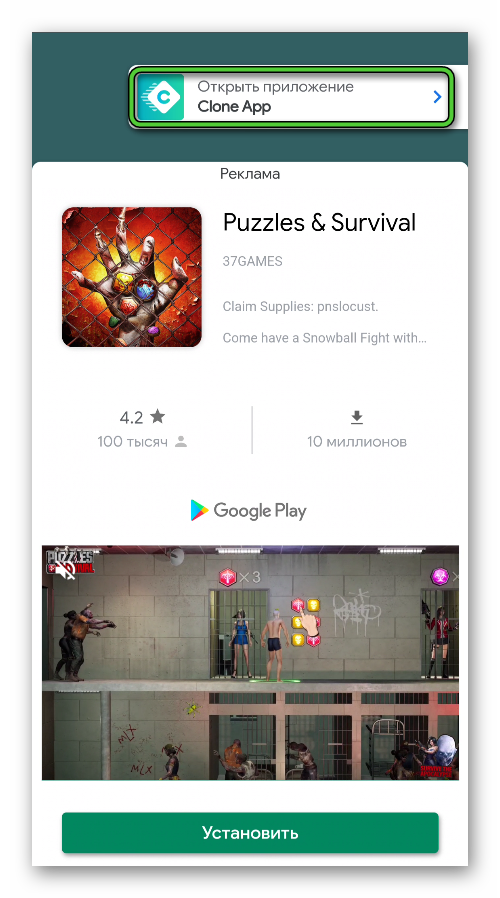
- Предоставьте приложению необходимые разрешения и опять закройте лишнюю рекламу, если она появится.
- В блоке Clone App активируйте пункт Viber.
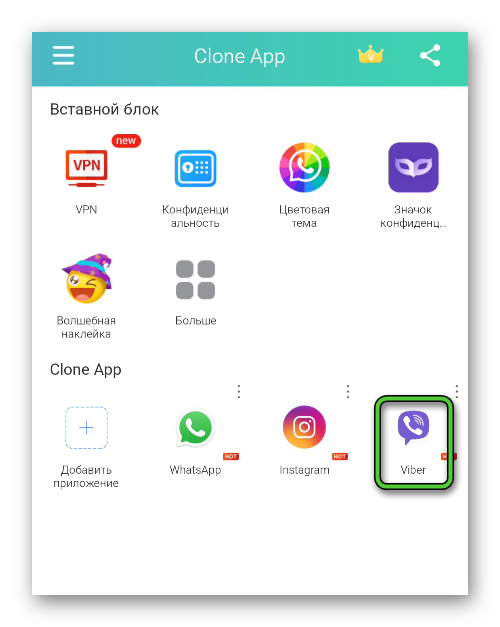
А если его там нет, то выберите «Добавить приложение» и найдите мессенджер в списке. - Закройте еще один рекламный блок.
В результате создастся копия Вайбер и сразу же после запустится. Вам остается только войти в другой аккаунт.
В дальнейшем вторую копию приложения можно запустить из Clone App. Но для удобства мы рекомендуем создать ярлык на рабочем столе. Для этого:
- Откройте Clone App и тапните по иконке вызова меню рядом с элементом Viber.
- Выберите опцию «Создать ярлык».
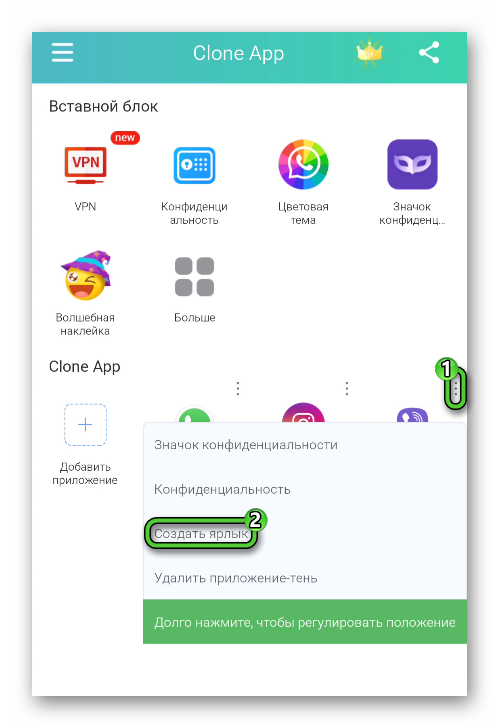
- Выдайте приложению соответствующее разрешение.
В результате на рабочем столе появится новый ярлык с названием Viber+. Он отвечает за запуск дубликата мессенджера.
Возможные проблемы
Хотелось бы заострить внимание на одном важном моменте. В мессенджере Viber официально не предусмотрено использование двух аккаунтов на одном девайсе. Разумеется, разработчики за такое никого не станут блокировать. Но другое дело, что никто не может гарантировать стабильную работу двух копий мессенджер. Если вы столкнулись с какой-то проблемой, то попробуйте использовать другое приложение для клонирования, например, Parallel Space, который тоже очень популярен.
Но в бесплатной его версии нельзя создавать ярлыки для дубликатов. Такая возможность появляется только после приобретения платной подписки. Если вас это не устраивает, то поищите еще какое-нибудь приложение.
Подведение итогов
По ходу данной статьи мы постарались детально объяснить, что один аккаунт Viber на нескольких устройствах одновременно получится использовать только при определенных условиях. В таком сценарии одно устройство должно выступать в качестве основного (телефон, планшет), а второе – в качестве дополнительного (планшет, компьютер, ноутбук). То есть в связке из двух телефонов ничего работать, к сожалению, не будет. А вот связка из телефона и планшета подходит, но на планшете мессенджер будет ограничен.
Использование двух аккаунтов Viber на одном устройстве – совсем другое дело. Официально данная функция не поддерживается разработчиками. Но на Android-девайсах все приложения можно дублировать, например, с помощью специального приложения или встроенной в прошивку функции. В таком случае получится две копии мессенджера, каждая из которых будет работать отдельно и со своим аккаунтом.
Наверное, кого-то такие серьезные ограничения будут не устраивать. В таком случае имеет смысл обратить свое внимание на другой мессенджер, например, на тот же Telegram, ставший популярный из-за команды разработчиков во главе с создателем ВКонтакте Павлом Дуровым и из-за особого акцента на защиту данных пользователей. В нем возможность добавления сразу же нескольких аккаунтов присутствует официально. А в один и тот же аккаунт можно без каких-либо проблем входить на двух и более устройствах.








